Hvordan at tilføje et billede boks i Visual Basic
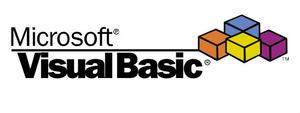
En PictureBox kontrol i VB er en pladsholder for et billede. Du anvender boksen ved at indsætte et PictureBox objekt ind i dit nye form. PictureBox er en standard objekt i Værktøjskassen. Du tilføjer en PictureBox og derefter indstille dens egenskaber for at referere det billede, der vises i eksemplet. De kan også ændre dimensionerne af kassen i panelet Egenskaber for at gøre kassen ændre størrelse til størrelsen af billedet.
Instruktioner
• Åbn Visual Studio og oprette et nyt projekt. Dette vil skabe en tom formular, kaldet Form1. Skemaet vil i første omgang være mindre, end du har brug for, så resize det ved at trække i nederste højre hjørne til nederste højre hjørne af design panel.
• Klik på "Toolbox" fane på venstre kant af vinduet. Dette åbner Toolbax, som indeholder en række objekter, som du kan føje til formularen. Klik på "PictureBox" og en ny boks vises i din form. Træk størrelsesfeltet punkter omkring kanten af boksen for at ændre størrelsen.
• Sæt et billede i Picture boks ved at klikke i boksen og åbne sit panelet Egenskaber på højre side af designet panelet. Kig ned egenskaberne for PictureBox at finde "Image" ved siden af denne ejendom vil være en værdi på "(none)" og derefter en knap ved siden af denne værdi. Klik på knappen for at åbne en dialog vindue.
• Naviger via computerens mappestruktur for at nå den mappe, hvor du opbevarer det billede, du vil vise i PictureBox. Klik på billedet og tryk på "Åbn" -knappen. Billedet vil blive vist i din PictureBox.
• Se efter SizeMode ejendom PictureBox. Hvis billedet er større end den kasse vil vise den øverste venstre del af det billede, der er omfattet af PictureBox størrelse. Det vil ikke skalere billedet til at passe kassen. Indstil SizeMode ejendom til AutoStr. Dette vil medføre PictureBox at forbruge til størrelsen af billedet.
